오빠두 엑셀
https://www.oppadu.com/challenges/excel-basic-1day/
[2교시]데이터 분석 핵심 기능! 피벗테이블 사용법
1. 올바른 데이터 구조의 중요성
1. 머릿글은 '한 줄'로 관리하기
2. 원본데이터에 셀 병합 사용금지
3. 집계데이터는 원본에서 제외하기
첫번째 표와 같이 머릿글이 두 줄이 경우 데이터 관리가 어렵고 함수, 피벗테이블 등 기능활용이 불가하므로
두번째 표처럼 세로 방향으로 데이터를 관리해야 한다.
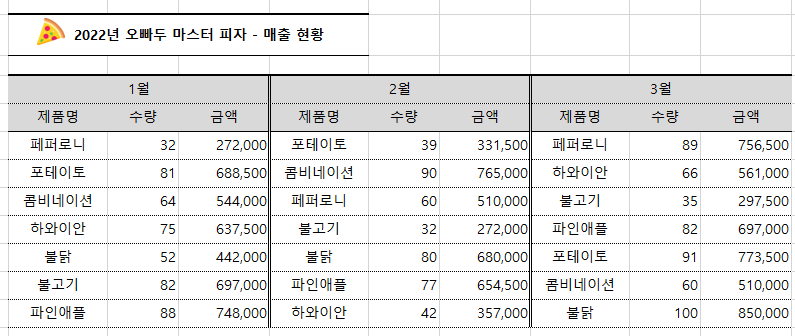

만약 아래와 같이 입고현황을 가로 방향으로 관리하고 있다면 어떻게 해야할까?
문제의 원인은 머릿글에 날짜를 입력해서 가로로 쌓고 있기 때문이다.
올바르게 관리하려면 두번째 표와 같이 세로 방향으로 쌓을 수 있도록 표를 바꿔야 한다.


2. 피벗테이블
원본데이터를 선택한 후 삽입-피벗테이블을 선택한다.
필드는 십자가를 기준으로 생각하면 채우기 쉽다.
아래와 같은 표를 만들고자 하면 첫번째 행을 기준으로 십자가를 그려서 데이터의 위치를 생각해둔 다음
오른쪽 위는 열, 왼쪽 아래는 행, 오른쪽 아래는 값을 넣어주면 된다.
| 필터 | 열 |
| 월 | |
| 행 | 값 |
| 제품명 | 금액 |

올바른 데이터는 세로 방향으로 쌓는 것인데 두번째 표와 같이 날짜 필드를 머릿글로 사용하게 되면
값에 1월,2월,3월....등 해당 값을 일일이 선택해야 하는 불편함이 생긴다.


자세히 보면 세로 방향으로 쌓은 표를 피벗테이블로 만든 표와 잘못된 데이터 표의 구조가 같다.
즉 잘못된 방향으로 만든 데이터구조의 표는 세로방향으로 원본데이터를 만든 후 피벗테이블을 생성한 결과이다.


따라서 앞으로 원본데이터는 세로 방향으로 데이터를 쌓고 원하는 보기형식을 피벗테이블로 구현하면 된다.
3. 피벗테이블 자동화
피벗테이블은 원본데이터에 새로운 데이터를 추가한 후 '새로고침'을 클릭해도
처음 설정한 피벗테이블의 원본범위가 고정되어있어서 추가한 데이터가 반영이 안 된다.
이럴때는 원본데이터를 표로 설정하고 피벗테이블을 만들면
데이터를 아래에 새로 추가했을 때 새로고침을 클릭하면 피벗테이블에 반영이 된다.
